Il colore è fondamentale nel design visivo, ma a volte è anche inutile. Il messaggio giusto può anche essere inviato con foto monocromatiche grigie, rendendo queste opzioni preferite in alcuni scenari. Ecco perché molti professionisti del fotoritocco rimuovono il colore dalle loro opere d'arte, convertendo i file RGB o CMYK in scala di grigi.
Oggi imparerai come rimuovere i colori da un'immagine, senza sforzo convertire i file di Illustrator in scala di grigi . Ti guideremo attraverso tre dei migliori metodi per eseguire queste conversioni, discuteremo gli usi comuni del colore in scala di grigi e ti mostreremo uno strumento per riparare i file di Illustrator.
In questo articolo
Che cosa è Grayscale Color Mode?
Come suggerisce il nome, la modalità colore in scala di grigi è composta da varie tonalità di grigio. Nella maggior parte dei moderni strumenti di foto ritocco, ci sono 256 di queste tonalità, poiché ogni pixel in un'immagine in scala di grigi ha un diverso valore di nero (bianco) compreso tra 0 e 255.
Usi comuni dei colori in scala di grigi
I designer e gli appassionati di fotografia utilizzano costantemente la modalità colore in scala di grigi per creare opere d'arte monocromatiche grigie. Lo stile particolare può essere eccellente per una strategia di marketing o amplificare gli effetti del messaggio della tua opera d'arte, ma la scala di grigi ha anche numerosi altri usi.
- Creazione di disegni di stampa – Mentre l'editing delle immagini e la fotografia sono alcuni degli scenari di utilizzo più comuni della scala di grigi, non dobbiamo dimenticare il design di stampa. Dopotutto, la stampa a colori non è sempre un'opzione e garantire che i tuoi progetti abbiano un bell'aspetto in bianco e nero può accadere solo con i colori in scala di grigi.
- Industria cinematografica – La scala di grigi ha un uso massiccio nella cinematografia, dove i colori grigi possono creare l'effetto desiderato dal regista. Gli esperti in questo settore spesso usano la scala di grigi per creare un'atmosfera o causare un senso di nostalgia.
- Progetti architettonici – Nei rendering computerizzati di edifici e altri elementi architettonici, i colori in scala di grigi possono mostrare perfettamente la trama o le ombre di diversi oggetti, fornendo una rappresentazione esatta e dettagliata di come apparirà qualcosa prima di applicare i colori.
- Immagine Medici - I medici e altri specialisti medici utilizzano costantemente l'immagine in scala di grigi per rappresentare l'intensità, la struttura o la densità durante la scansione dei pazienti con uno scanner a raggi X, MRI o CT.
Queste sono solo una manciata di aree in cui i colori in scala di grigi sono fondamentali, ma sono utilizzati in numerosi altri settori per creare effetti diversi e attirare l'attenzione. Includere tutti questi sarebbe impossibile, e faremmo meglio a passare alla conversione di immagini colorate in scala di grigi.
Come convertire i colori in scala di grigi in Illustrator
La suite di software Adobe è stata sviluppata dal 1987 e oggi ha alcune delle app di foto e video editing più utilizzate e versatili, tra cui Illustrator.
Questa app Adobe è eccezionale per il design e perfetta per convertire immagini colorate in scala di grigi. Gli utenti possono scegliere tra tre metodi per questo compito, quindi immergiamoci direttamente in essi.
Opzione 1: Utilizzo di Recolor Artwork
Convertire i file di Illustrator in opere in scala di grigi è facile con lo strumento Recolor Artwork dell'app. È utile soprattutto quando si ha a che fare con progetti complessi, ma l'utilizzo della funzione è incredibilmente semplice. Ecco cosa dovresti fare:
Passo 1: Carica la tua immagine colorata in Illustrator.
Passo 2: Apri il pannello Strati e seleziona Sblocca gli strati (oppure premi CTRL + A sulla tastiera).
Passo 3: Scegli gli elementi di cui vuoi modificare i colori e vai su Modifica > Modifica colori > Recolor Artwork.
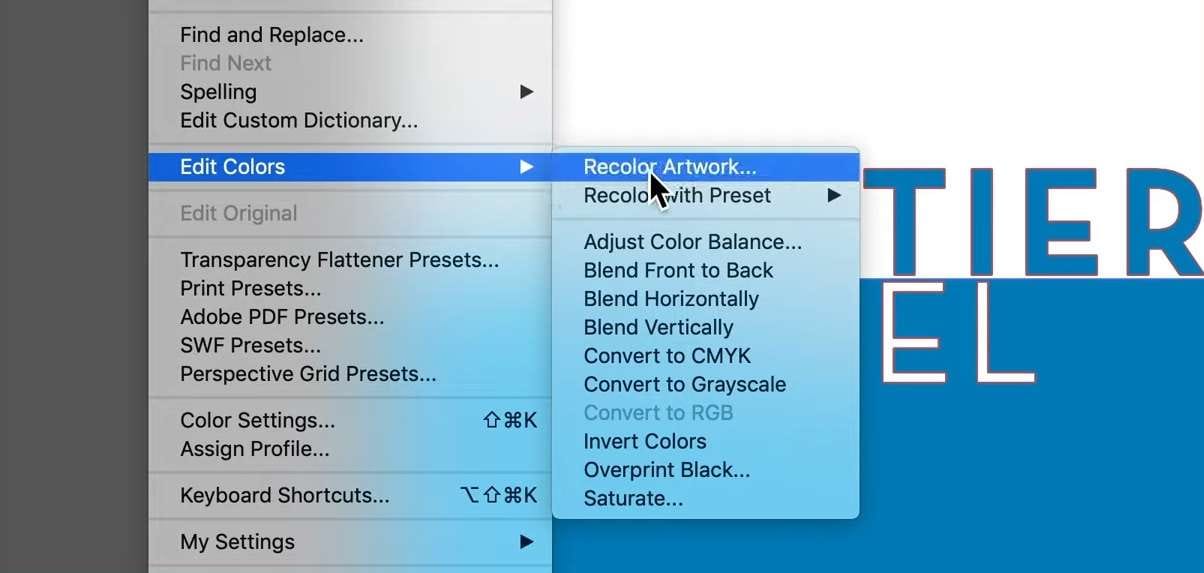
Passo 4: Verrà visualizzato un menu con Colori attuali, in cui è possibile modificare i singoli elementi cliccando Nuovo.
Passo 5: È possibile scegliere colori casuali e preimpostazioni o modificare i valori CMYK per creare colori in scala di grigi.
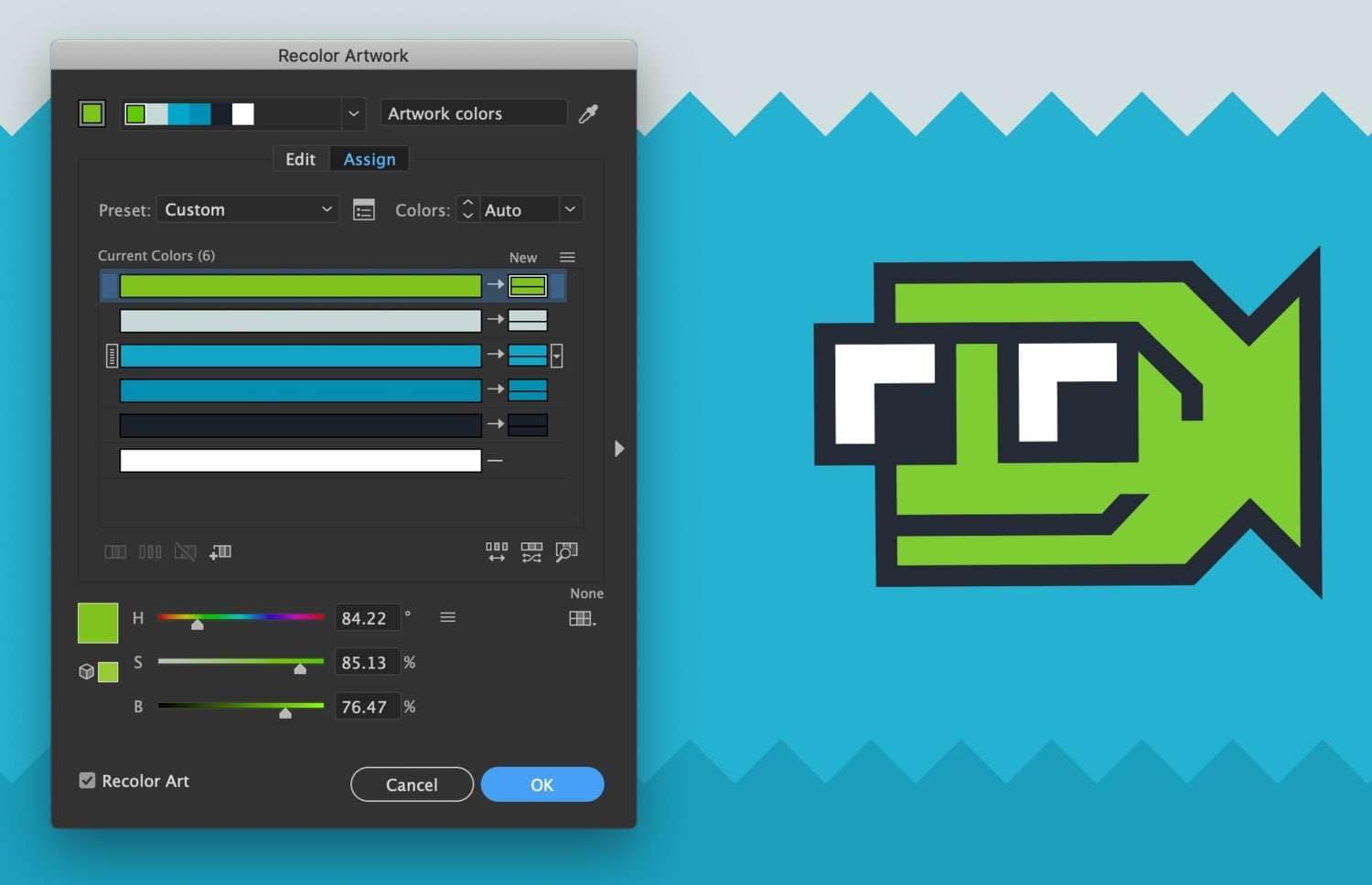
La funzione Recolor Artwork di Illustrator essenzialmente decostruisce le tue immagini in diversi colori, consentendoti il controllo completo su ogni aspetto della tua opera d'arte. Tuttavia, lo strumento può essere un po 'impegnativo se sei un dilettante di Adobe Illustrator.
Opzione 2: Utilizzo della modalità colore in scala di grigi
Adobe Illustrator offre anche una modalità colore in scala di grigi per principianti, che rende la conversione in scala di grigi all'interno di Illustrator un gioco da ragazzi. Per utilizzarlo, puoi seguire questi passaggi:
Passo 1: Apri la tua grafica in Adobe Illustrator.
Passo .: Premi CTRL + ALT + 2 per sbloccare i livelli del tuo file, oppure vai al pannello strati e trova l'opzione.
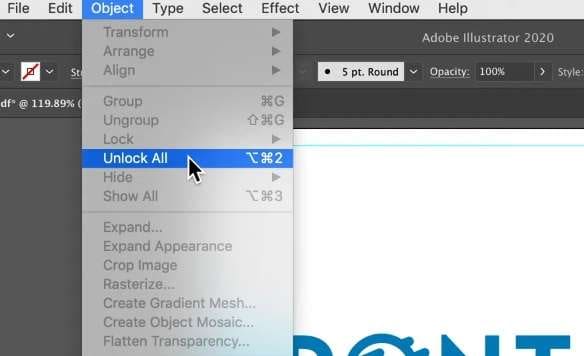
Passo 3: Tocca CTRL + . sulla tastiera per selezionare tutti i livelli prima della conversione.
Passo 4: Passa a Modifica > Modifica colori > Converti in scala di grigi.
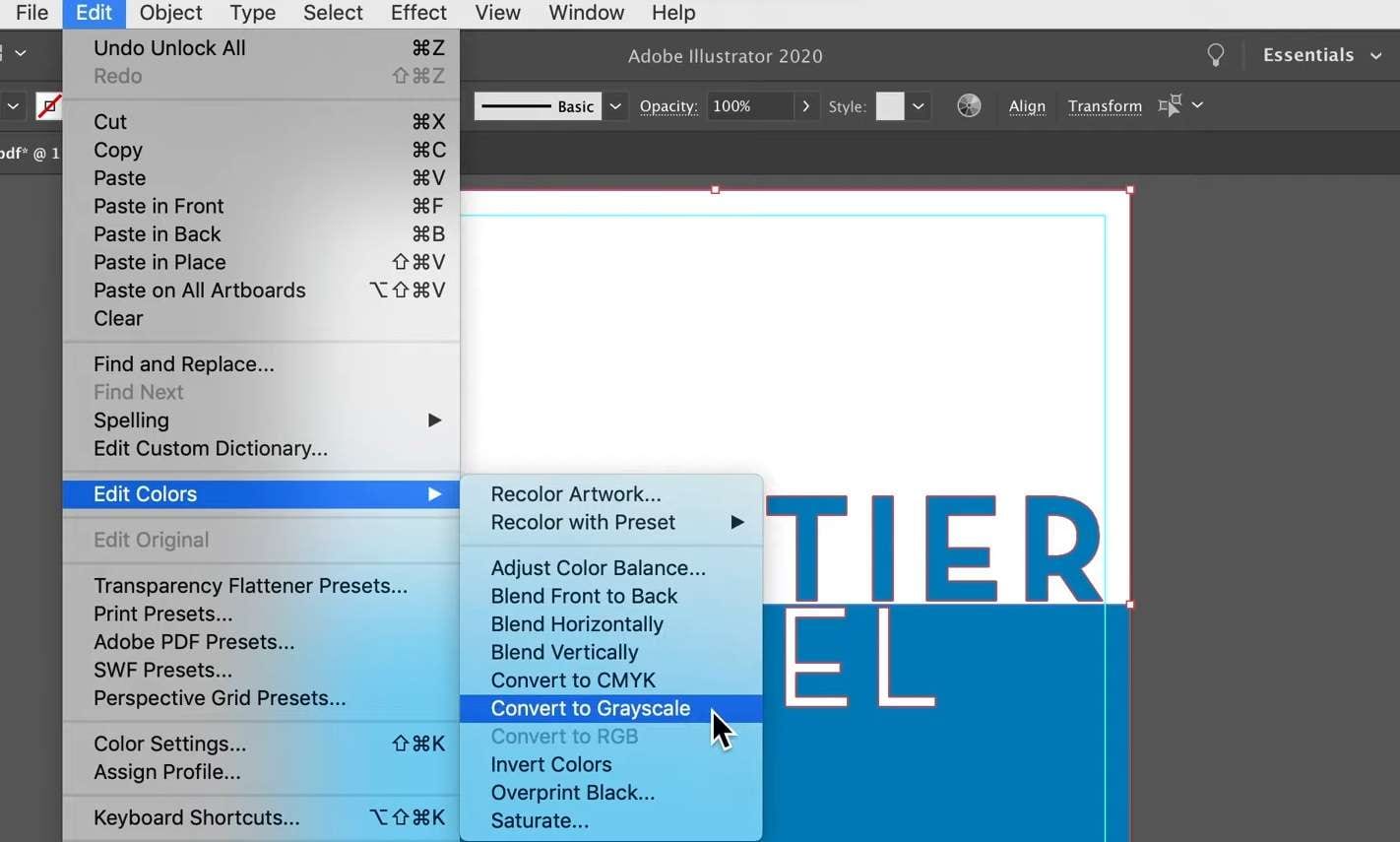
Passo 5: Regola la quantità di nero selezionando Window > Colore e modificando i diversi elementi della tua grafica.
Questo è tutto, come l'utilizzo di questa opzione è incredibilmente semplice. Naturalmente, puoi anche convertire la scala di grigi in colore in Illustrator scegliendo l'opzione Converti in RGB nel menu Modifica.
Opzione 3: Utilizzo del Pannello Aspetto
C'è un altro modo per convertire in scala di grigi in Adobe Illustrator, ed è attraverso il pannello Aspetto. Viene visualizzato automaticamente nel pannello Proprietà quando si seleziona un oggetto, ed ecco come è possibile utilizzarlo:
Passo 1: Dopo aver aperto un file colorato e selezionato gli elementi da convertire, fai clic sul pulsante Three Dots nell'angolo in basso a destra di Proprietà > Aspetto. In alternativa, è possibile cliccare sul menu Finestra e selezionare Aspetto.
Passo 2: Le caratteristiche della finestra Aspetto cambiano a seconda di ciò che è stato selezionato, ma i suoi tre elementi principali sono Stroke, Fill e Opacity.
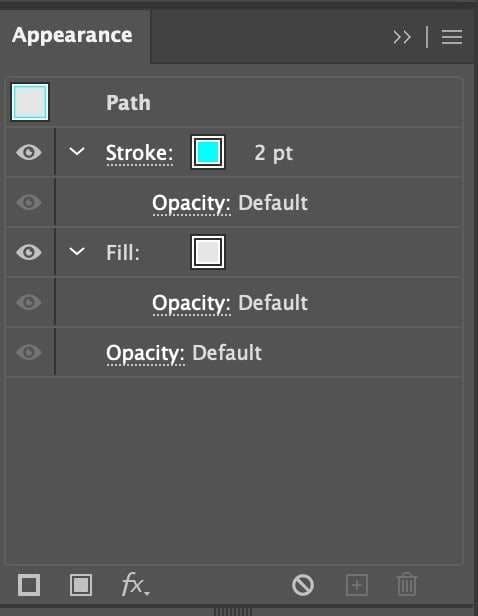
Passo 3: Doppio clic su Opacità e cambiare la modalità di fusione da Normale a Luminosità.
Passo 4: Crea un quadrato con lo strumento Rettangolo, seleziona il nero come colore di riempimento e rendilo più grande dell'immagine.
Passo 5: Cliccare con il tasto destro del mouse sul quadrato e vai a Organizza > Invia indietro.
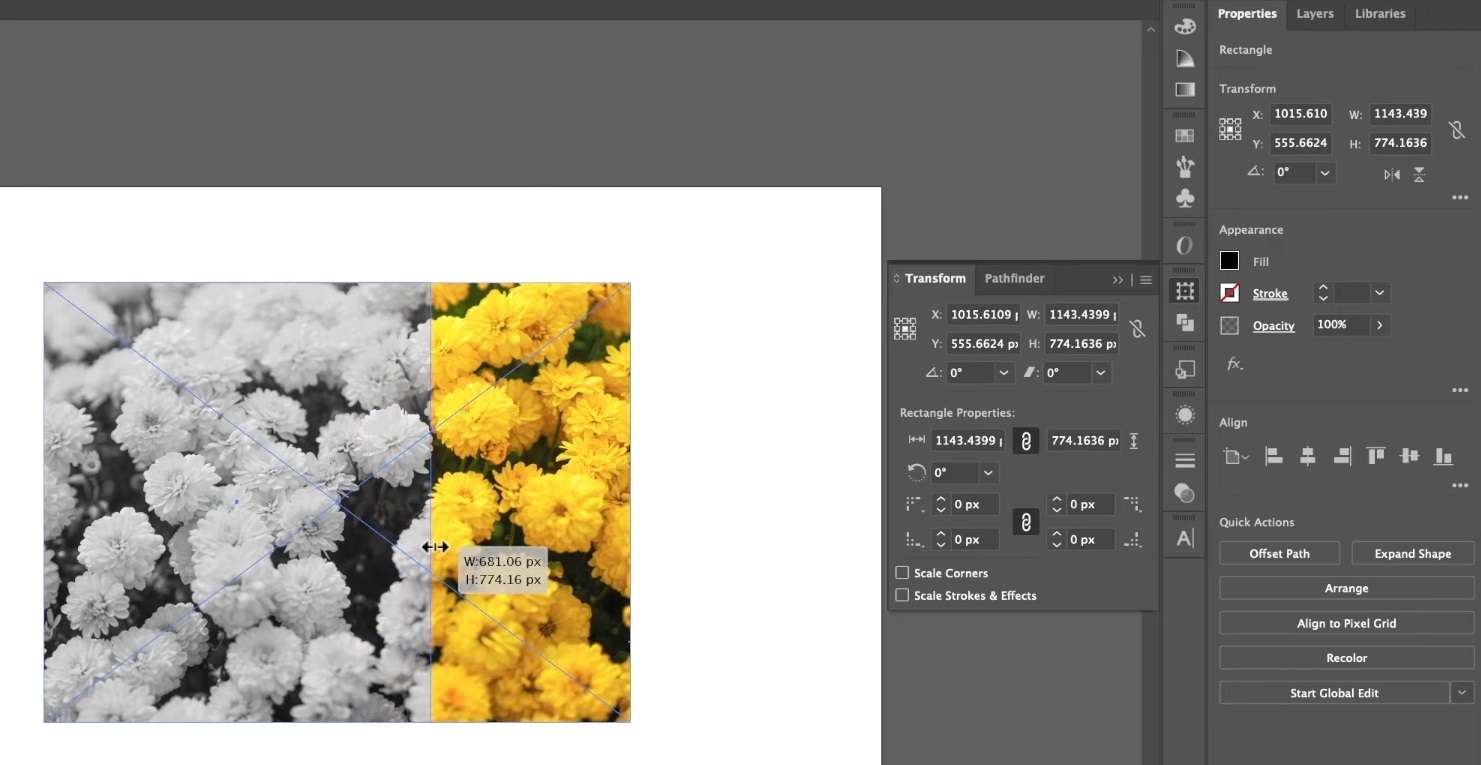
Passo 6: Regola il quadrato per adattarlo all'immagine e colora l'immagine cambiando il colore con lo strumento Rettangolo.
Puoi anche raggruppare l'immagine con il quadrato per evitare di spostare un elemento senza l'altro. Tutto quello che devi fare è fare clic con il pulsante destro del mouse sul quadrato e premere Group.
Il menu Modifica di Illustrator fornisce innumerevoli strumenti per gestire il bilanciamento del colore di una foto. Con un po 'di abilità e immaginazione, puoi usare quasi tutti questi elementi per creare opere d'arte in bianco e nero, inclusa la funzione Regola il bilanciamento del colore che non abbiamo trattato sopra.
Consigli bonus: Come riparare i file di Illustrator danneggiati
La conversione di foto a colori in bianco e nero o in scala di grigi può essere molto divertente, in quanto puoi lasciare che la tua immaginazione si scateni, creando disegni emozionanti e intricati e spingendo la tua opera d'arte al livello successivo. Tuttavia, la modifica è anche nota per corrompere i file e la grafica di Adobe Illustrator rotta si verifica comunemente.
Fortunatamente, software di riparazione di file è diventato incredibilmente efficace, e Wondershare Repairit è un ottimo esempio di un tale strumento. Il suo utilizzo è estremamente semplice e l'app può riparare innumerevoli tipi di file, tra cui immagini, video, documenti e audio. La guida seguente si concentrerà sulla riparazione dei file Adobe.
Passo 1: Scarica e avvia Wondershare Repairit, cli Altri tipi di riparazione e seleziona Adobe Repair.

Passo 2: Premi il pulsante Aggiungi per caricare i file Adobe danneggiati.

Passo 3: Premi Ripara per avviare il processo e guardare come l'applicazione ripara ogni file.

Passo 4: Puoi visualizzare in anteprima e salvare i tuoi preziosi file Adobe una volta completato il processo.

Conclusione
Mentre il colore è un elemento vitale nella fotografia e nell'editing delle immagini, non è sempre l'opzione migliore, poiché la modalità colore in scala di grigi può anche ottenere l'effetto desiderato, causare una sensazione particolare o inviare un messaggio potente. Ha numerosi scopi nei settori della cinematografia, dell'architettura e della stampa, e molti designer lo usano rimuovendo i colori con più strumenti di editing.
Adobe Illustrator è tra questi strumenti, in quanto consente agli appassionati di fotoritocco di convertire i file colorati in scala di grigi, e abbiamo incluso i tre migliori metodi dell'app per farlo. Se le cose vanno male e le tue tecniche di editing e i tuoi tentativi rovinano o corrompono la tua opera d'arte, app come Wondershare Repairit fanno miracoli nel fissare tali immagini e file.


